
Utilizzare più librerie in Musica sul Mac
In Musica puoi avere più di una libreria musicale. Ad esempio, potresti avere una libreria di musica per le vacanze che non venga visualizzata in Musica durante il resto dell’anno. Oppure potresti tenere parte della musica in una libreria su un dispositivo di archiviazione esterno.
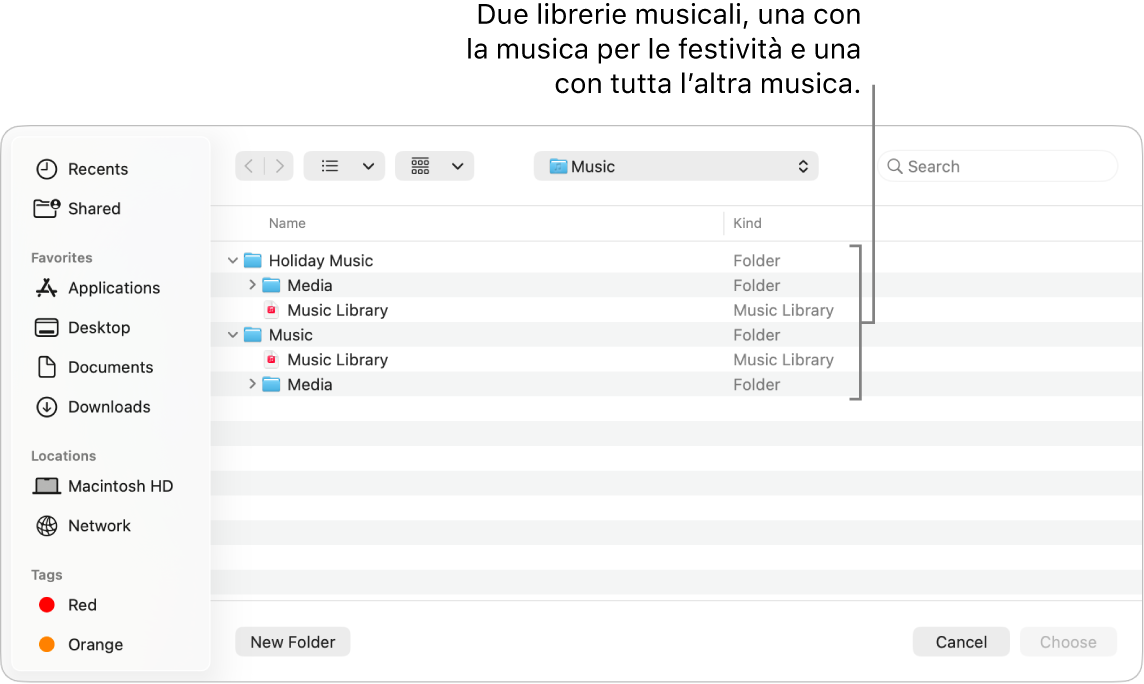
Creare o scegliere una libreria
Apri l’app Musica
 sul Mac.
sul Mac.Scegli Musica > Esci da Musica.
Tieni premuto il tasto Opzione mentre Musica si riapre.
Nella finestra di dialogo visualizzata, esegui una delle seguenti operazioni:
Creare una nuova libreria: fai clic su “Crea Libreria”.
Scegliere una libreria differente: fai clic su “Scegli Libreria”.
Puoi assegnare alla tua nuova libreria (la cartella che contiene tutti i contenuti di Musica) il nome che preferisci. Per ottenere migliori risultati, se crei ulteriori librerie musicali, non assegnare alle nuove librerie il nome “Musica” o “Nuova musica”. Assicurati che ciascuna libreria abbia un nome unico in modo da riconoscerla.
Selezionare le impostazioni della libreria
In ogni libreria che crei, puoi selezionare diverse impostazioni per la cartella dei file multimediali di Musica, i tipi di contenuti visualizzati, i controlli parentali e il nome della libreria.
Apri l’app Musica
 sul Mac.
sul Mac.Dopo aver scelto un libreria, scegli Musica > Impostazioni. Consulta Modificare le impostazioni File.